Disk Station Manager v7 (DSM 7) je operacijski sistem naprav Synology NAS. Potrdila Let’s Encrypt SSL za vaš Synology NAS lahko konfigurirate prek spletnega vmesnika DSM 7. Synology DSM 7 privzeto uporablja izziv HTTP-01 za preverjanje lastništva domene (ki jo želite uporabiti za vaš Synology NAS) in izda potrdilo SSL za domeno. Toda izziv HTTP-01 ne bo deloval, če nimate javnega naslova IP in je vaš računalnik dostopen iz interneta. Torej, če želite uporabiti potrdila Let’s Encrypt SSL za domače ali zasebno omrežje, morate namesto tega uporabiti izziv DNS-01. Ko se uporabi izziv DNS-01, Let’s Encrypt preveri lastništvo domene z uporabo strežnika DNS domene. Torej deluje tudi za zasebna omrežja. Na žalost spletni vmesnik Synology DSM 7 ne ponuja nobenega načina za pridobitev SSL certifikatov Let’s Encrypt z uporabo izziva DNS-01.
Na srečo je program »acme.sh« mogoče namestiti na vaš Synology NAS in se uporablja za ustvarjanje in obnavljanje certifikatov Let's Encrypt SSL z uporabo izziva DNS-01.
V tem članku vam bomo pokazali naslednje:
- Kako namestiti »sh« na vaš Synology NAS
- Kako uporabiti »acme.sh« za ustvarjanje potrdila Let's Encrypt SSL (prek izziva DNS-01) za ime domene, ki ga uporabljate na Synology NAS
- Kako namestiti »acme.sh« ustvarjeno potrdilo Let's Encrypt SSL na vaš Synology NAS
- Kako konfigurirati operacijski sistem DSM 7 vašega Synology NAS za uporabo ustvarjenega potrdila Let’s Encrypt SSL
- Kako konfigurirati vaš Synology NAS za samodejno obnavljanje ustvarjenih potrdil Let’s Encrypt SSL z uporabo »acme.sh«
V tem članku bomo za predstavitev uporabili strežnik DNS CloudFlare. Lahko uporabite druge Storitve DNS, ki jih podpira acme.sh prav tako. Vse, kar morate storiti, je narediti potrebne prilagoditve.
Tema vsebine:
- Ustvarjanje uporabnika Certadmin na Synology NAS
- Konfiguriranje strežnika DNS CloudFlare za izziv LetsEncrypt DNS-01
- Konfiguriranje drugih storitev DNS za LetsEncrypt DNS-01 Challenge
- Dostop do terminala Synology NAS prek SSH
- Prenos Acme.sh na vaš Synology NAS
- Namestitev Acme.sh na vaš Synology NAS
- Ustvarjanje potrdila Let’s Encrypt SSL z uporabo Acme.sh za vaš Synology NAS
- Namestitev potrdila Let’s Encrypt SSL na vaš Synology NAS z uporabo Acme.sh
- Nastavitev potrdila Let’s Encrypt SSL kot privzetega na vašem Synology NAS
- Konfigurirajte Synology NAS za samodejno podaljšanje potrdila Let’s Encrypt SSL z uporabo Acme.sh
- Zaključek
- Reference
Ustvarjanje uporabnika Certadmin na Synology NAS
Najprej bi morali ustvariti novega skrbniškega uporabnika na Synology NAS, da ustvarite in obnovite potrdila Let’s Encrypt SSL.
Če želite ustvariti novega skrbniškega uporabnika na Synology NAS, kliknite na Nadzorna plošča [1] > Uporabnik in skupina [2] iz spletnega vmesnika DSM 7.
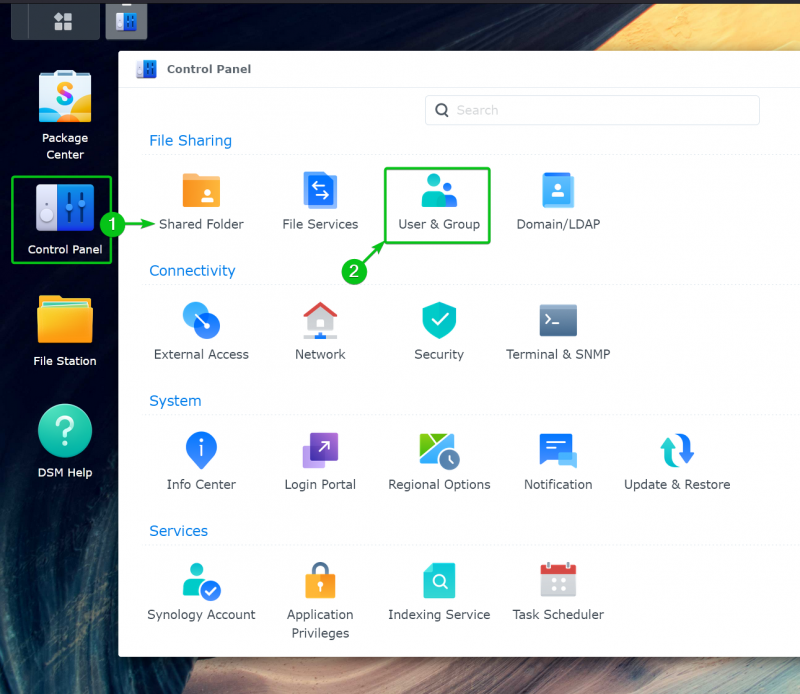
Na kartici »Uporabnik« kliknite »Ustvari«.
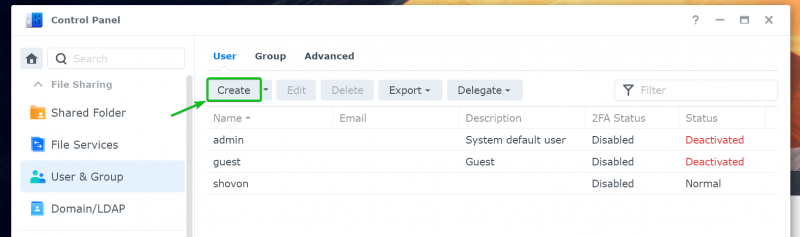
Vnesite »certadmin« kot uporabniško ime [1] , neobvezen kratek opis za uporabnika [2] , geslo za prijavo uporabnika [3] in kliknite »Naprej« [4] .
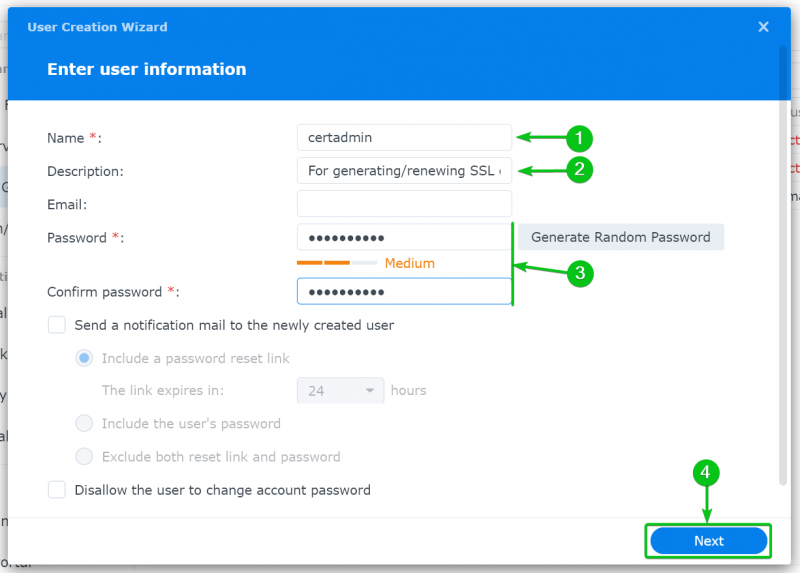
Če želite ustvariti skrbniškega uporabnika, na seznamu označite skupino »skrbniki«. [1] in kliknite na 'Naprej' [2] .
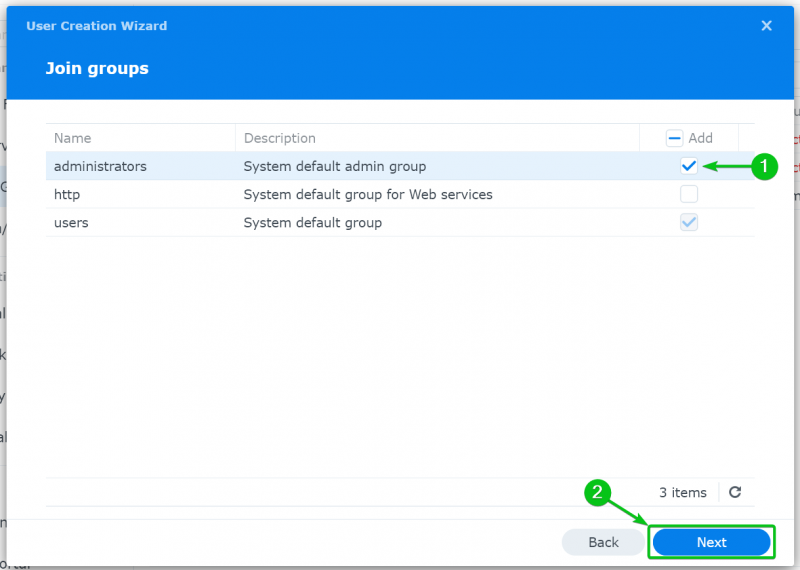
Kliknite »Naprej«.
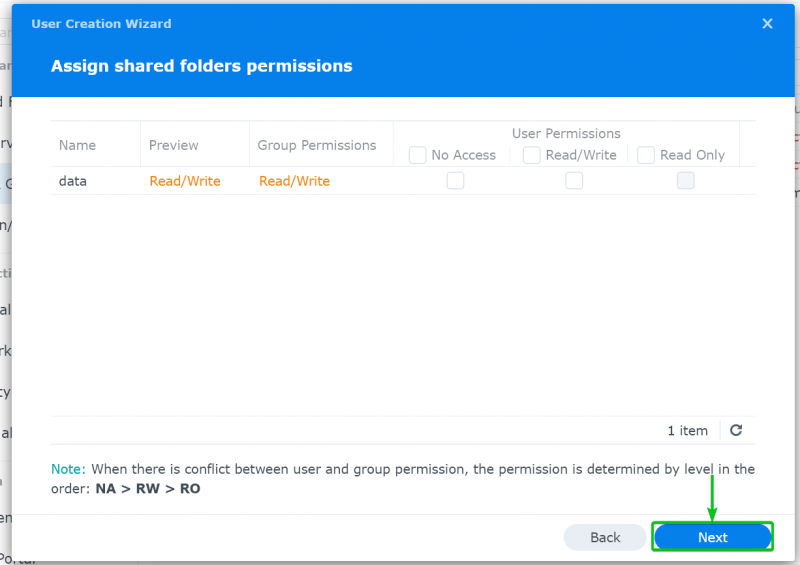
Kliknite »Naprej«.
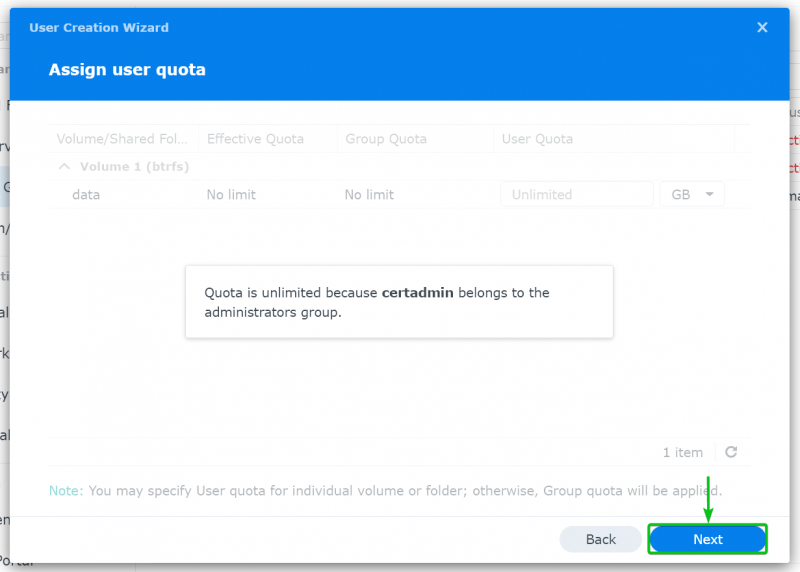
Kliknite »Naprej«.
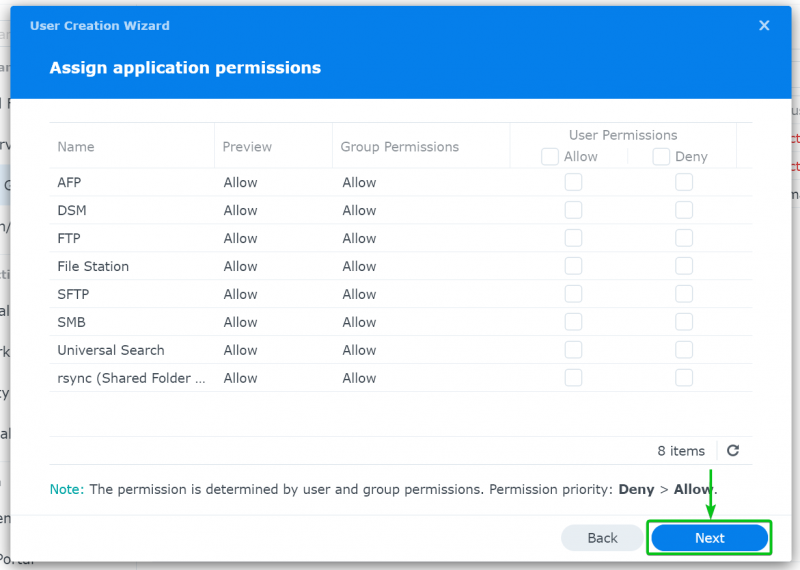
Kliknite »Naprej«.
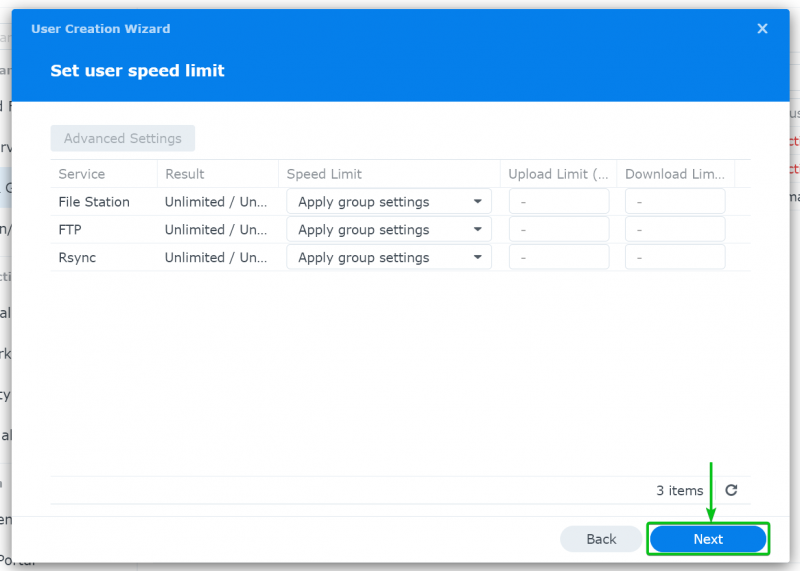
Kliknite »Končano«.
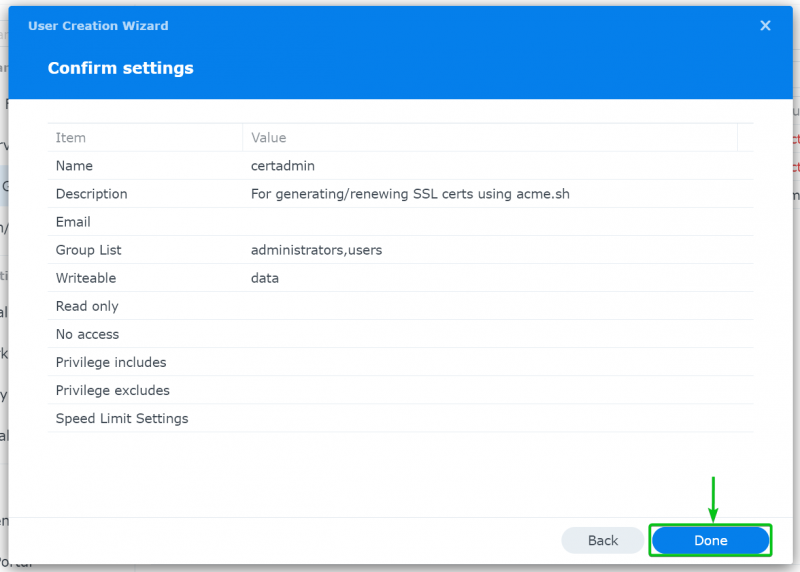
The certadmin uporabnik bi moral biti zdaj ustvarjen na vašem Synology NAS.
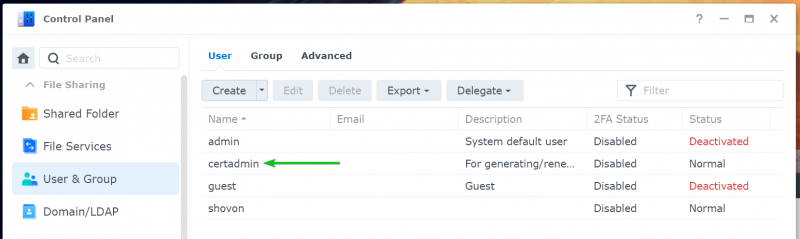
Konfiguriranje strežnika DNS CloudFlare za izziv Let’s Encrypt DNS-01
Če želite uporabiti strežnik DNS CloudFlare za izziv Let’s Encrypt DNS-01, morate ustvariti žeton DNS CloudFlare. Žeton strežnika DNS CloudFlare lahko ustvarite na nadzorni plošči CloudFlare. Za več informacij, preberi ta članek .
Konfiguriranje drugih storitev DNS za izziv Let’s Encrypt DNS-01
»Acme.sh« podpira druge storitve DNS. Če ne želite uporabljati CloudFlare DNS, lahko uporabite katero koli od storitev DNS, ki jih podpira »acme.sh«. Konfiguracija je nekoliko drugačna za različne storitve DNS. Za več informacij, preverite vodnik za API DNS “acme.sh”. .
Dostop do terminala Synology NAS prek SSH
Če želite namestiti »acme.sh« ter ustvariti in namestiti potrdilo Let's Encrypt SSL na vaš Synology NAS, morate dostopati do terminala vašega Synology NAS. Za več informacij o omogočanju dostopa SSH na vašem Synology NAS in dostopu do terminala vašega Synology NAS, preberi ta članek .
Ko omogočite dostop SSH na Synology NAS, odprite terminalsko aplikacijo v računalniku in zaženite naslednji ukaz:
$ ssh certadmin@ Pozvani boste, da vnesete geslo za prijavo certadmin uporabnik. Vnesite geslo za prijavo v certadmin uporabnik vašega Synology NAS in pritisnite naprej
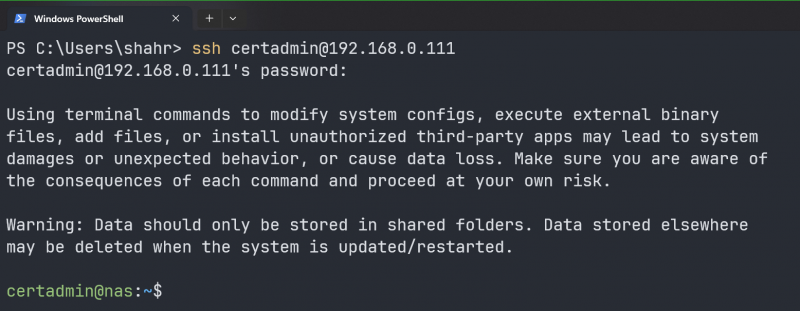
Prenos Acme.sh na vaš Synology NAS
Za prenos najnovejše različice odjemalca »acme.sh« zaženite naslednji ukaz:
$ wget -O /tmp/acme.sh.zip https://github.com/acmesh-official/acme.sh/archive/master.zipNajnovejšo različico arhiva odjemalca »acme.sh« »acme.sh.zip« morate prenesti v imenik »/tmp« vašega Synology NAS.
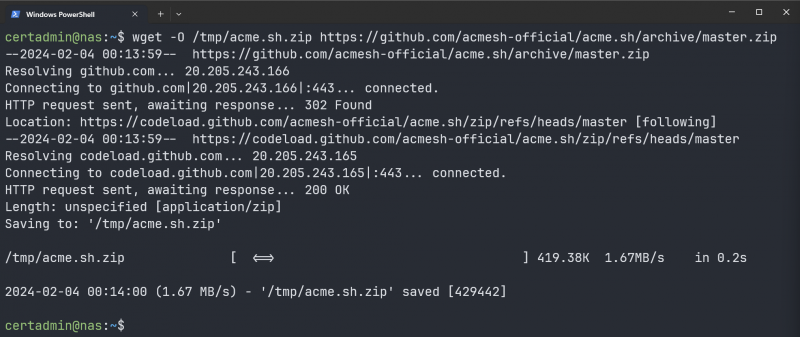
Namestitev Acme.sh na vaš Synology NAS
Če želite ekstrahirati arhiv »/tmp/acme.sh.zip« v imenik »/usr/local/share« vašega Synology NAS, zaženite naslednji ukaz in vnesite geslo za prijavo uporabnika certadmin in pritisnite
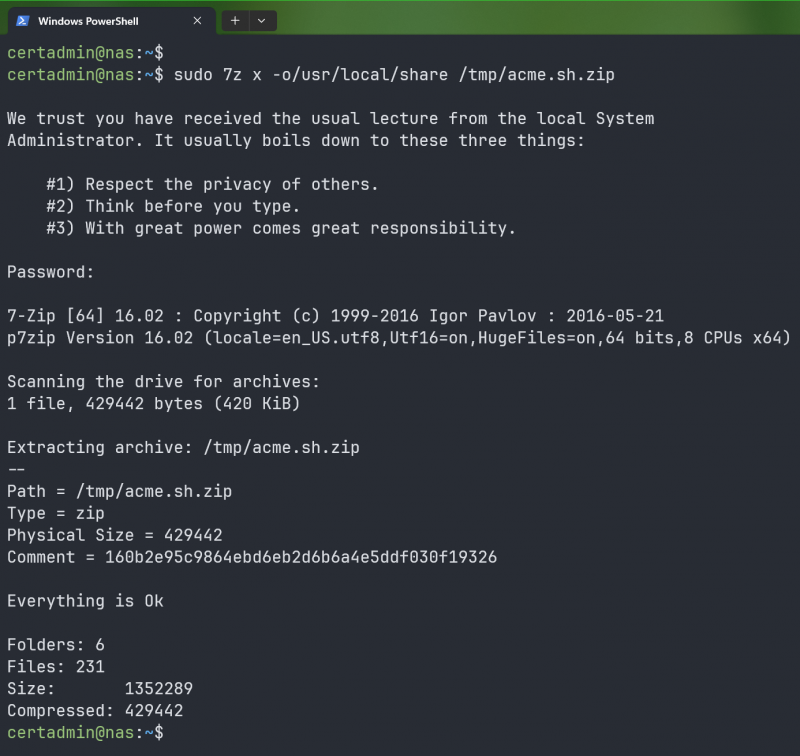
Zaradi preprostosti preimenujte imenik »acme.sh-master« v »acme.sh« z naslednjim ukazom:
$ sudo mv -v /usr/local/share/acme.sh-master /usr/local/share/acme.sh 
Za izdelavo certadmin uporabnik lastnik imenika “/usr/local/share/acme.sh” in njegove vsebine, zaženite naslednji ukaz:
$ sudo chown -Rfv certadmin /usr/local/share/acme.sh 

Ustvarjanje potrdila Let’s Encrypt SSL z uporabo Acme.sh za vaš Synology NAS
Če želite ustvariti potrdilo Let’s Encrypt SSL za ime domene, ki jo uporabljate v Synology NAS, se pomaknite do imenika »/usr/local/share/acme.sh«, kot sledi:
$ cd /usr/local/share/acme.sh 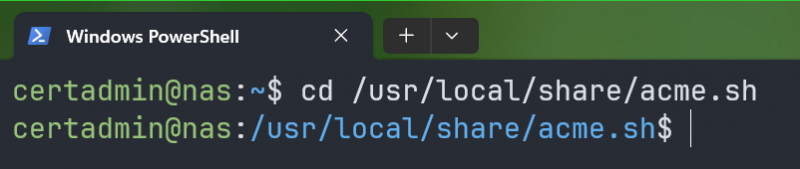
Zdaj morate izvoziti zahtevane spremenljivke okolja žetona API DNS. CloudFlare DNS uporabljamo za upravljanje imena domene, ki ga uporabljamo v Synology NAS. Torej, za nas je vse, kar moramo storiti, izvoziti spremenljivko okolja CF_Token z vrednostjo žetona CloudFlare DNS API. Če uporabljate drugo storitev DNS, preverite dokumentacijo API-ja DNS »acme.sh« za spremenljivke, ki jih morate izvoziti za »acme.sh«, da deluje z vašo storitvijo DNS.
$ export CF_Token='Izvozite tudi zahtevane spremenljivke okolja Synology, tako da lahko »acme.sh« namesti ustvarjena potrdila SSL na vaš Synology NAS.
$ izvoz SYNO_User$ export SYNO_Password='Vaše_certadmin_login_Password'
$ export SYNO_Certificate='Šifrirajmo'
$ izvoz SYNO_Create=1

Če želite ustvariti potrdilo Let’s Encrypt SSL za ime domene »*.nodekite.com« (nadomestni znak) z uporabo vtičnika CloudFlare DNS ( –dns dns_cf ), zaženite naslednji ukaz:
$ ./acme.sh --server letsencrypt --issue --dns dns_cf --home $PWD -d '*.nodekite.com' Če uporabljate druge storitve DNS, morate ustrezno spremeniti vtičnik DNS (–dns
Potrdilo Let’s Encrypt SSL se ustvarja. Za dokončanje traja nekaj časa.
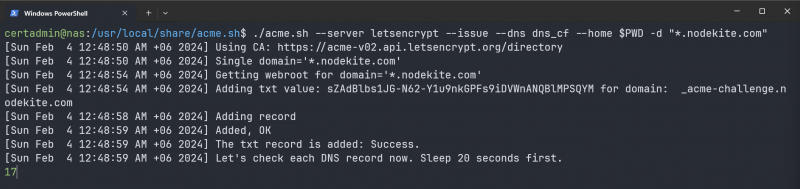
Na tej točki bi moralo biti ustvarjeno potrdilo Let’s Encrypt SSL.
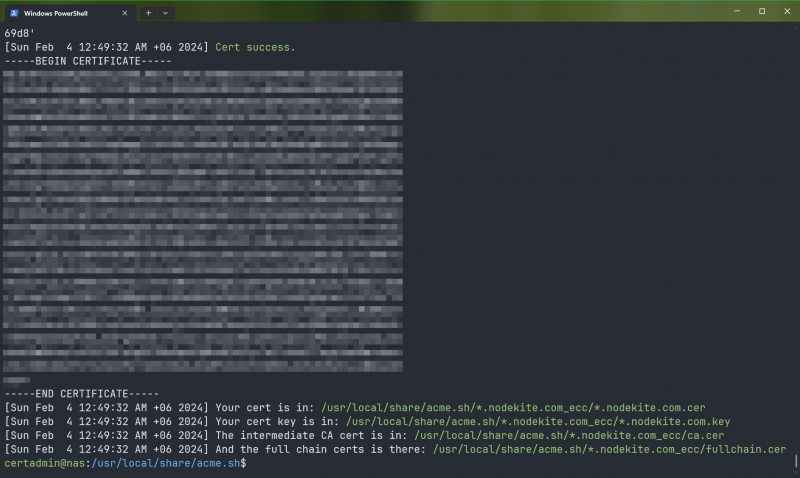
Namestitev potrdila Let’s Encrypt SSL na vaš Synology NAS z uporabo Acme.sh
Ko je potrdilo Let’s Encrypt SSL ustvarjeno za ime domene (v tem primeru *.nodekite.com) vašega Synology NAS, ga lahko namestite na svoj Synology NAS z naslednjim ukazom:
$ ./acme.sh -d '*.nodekite.com' --deploy --deploy-hook synology_dsm --home $PWD Če imate omogočeno dvostopenjsko preverjanje pristnosti za certadmin uporabnik, boste prejeli kodo OTP. Vtipkati morate kodo OTP in pritisniti
Če nimate omogočene dvofaktorske avtentikacije za certadmin uporabnik, pustite prazno in pritisnite

Pritisnite

Ustvarjeno potrdilo Let’s Encrypt SSL mora biti nameščeno na vaš Synology NAS.
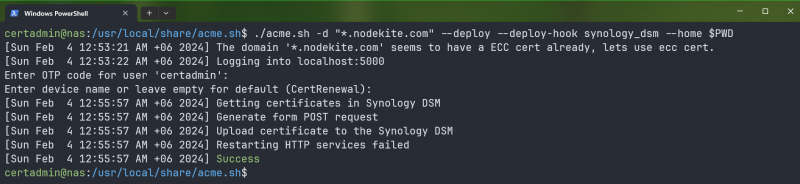
Ko je potrdilo Let’s Encrypt SSL nameščeno na vaš Synology NAS, bo prikazano na Nadzorna plošča > Varnost > Certifikat spletnega vmesnika DSM 7 vašega Synology NAS.
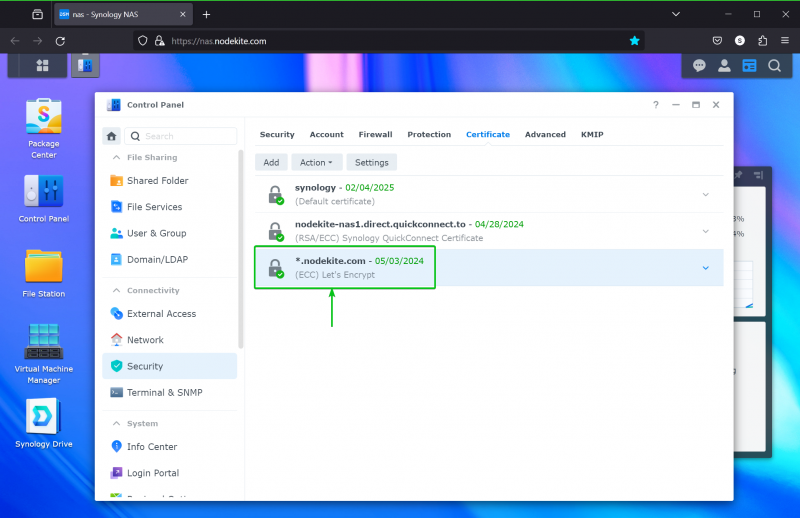
Nastavitev potrdila Let’s Encrypt SSL kot privzetega na vašem Synology NAS
Če želite upravljati potrdila SSL vašega Synology NAS, se pomaknite do Nadzorna plošča > Varnost > Certifikat iz spletnega vmesnika DSM 7 vašega Synology NAS.
Če želite novo nameščeno potrdilo Let’s Encrypt SSL nastaviti kot privzeto, tako da ga bodo novo nameščene spletne storitve na vašem Synology NAS privzeto uporabljale, izberite potrdilo Let’s Encrypt SSL in kliknite na Akcija > Uredi .
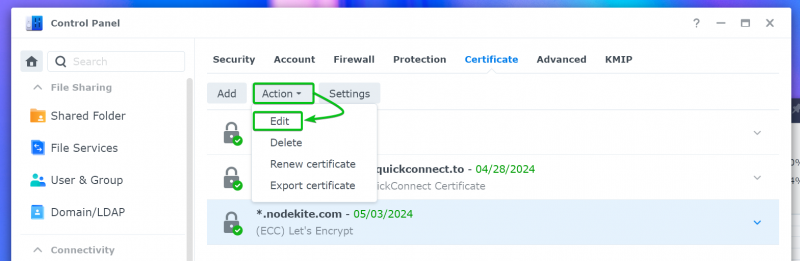
Označite »Nastavi kot privzeto potrdilo« [1] in kliknite na 'V redu' [2] .
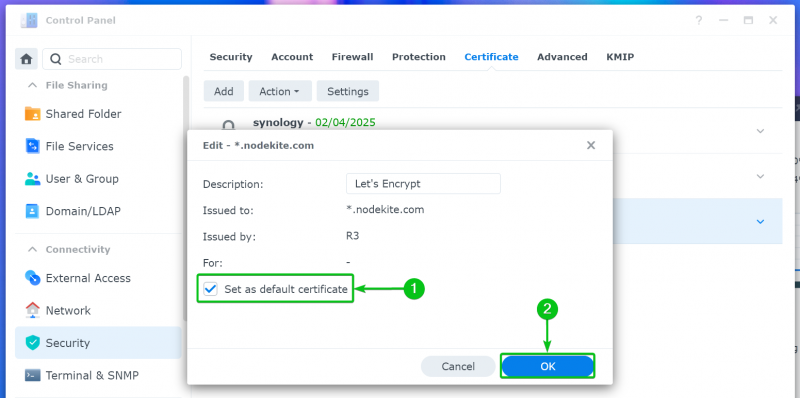
Potrdilo Let’s Encrypt SSL mora biti nastavljeno kot privzeto potrdilo za vaš Synology NAS.
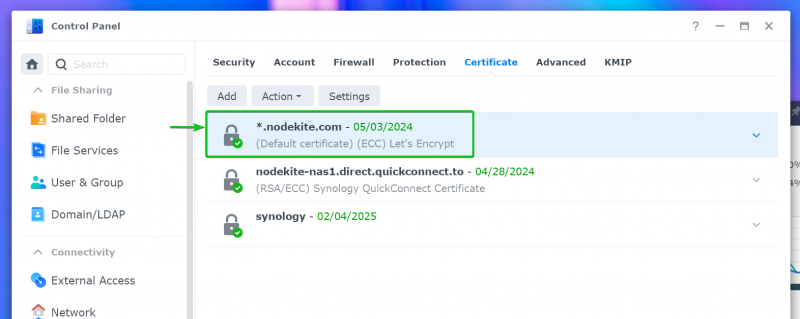
Če želite konfigurirati obstoječe spletne storitve vašega Synology NAS za uporabo potrdila Let’s Encrypt SSL, kliknite »Nastavitve«.
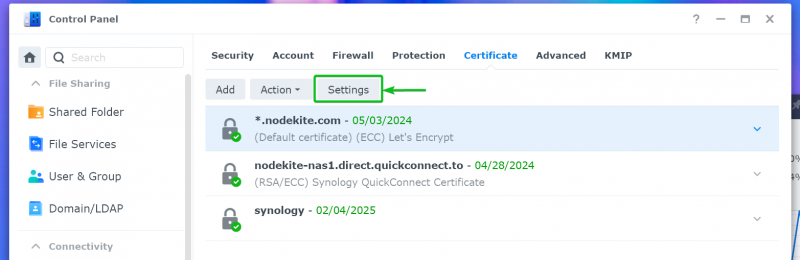
Kot lahko vidite, vse spletne storitve uporabljajo samopodpisano potrdilo SSL Synology.
Če želite spremeniti potrdilo SSL za spletno storitev, kliknite ustrezni spustni meni na desni.
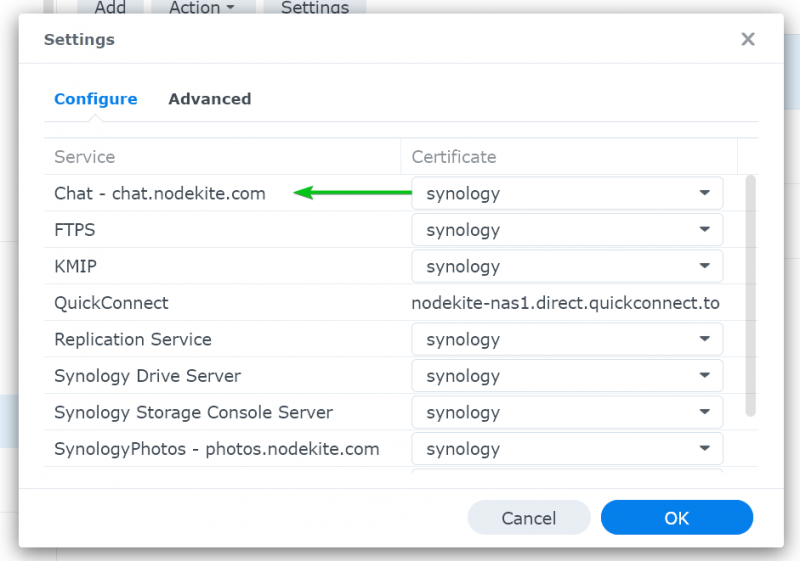
Nato v spustnem meniju izberite potrdilo Let’s Encrypt SSL, ki ga želite uporabiti za spletno storitev.
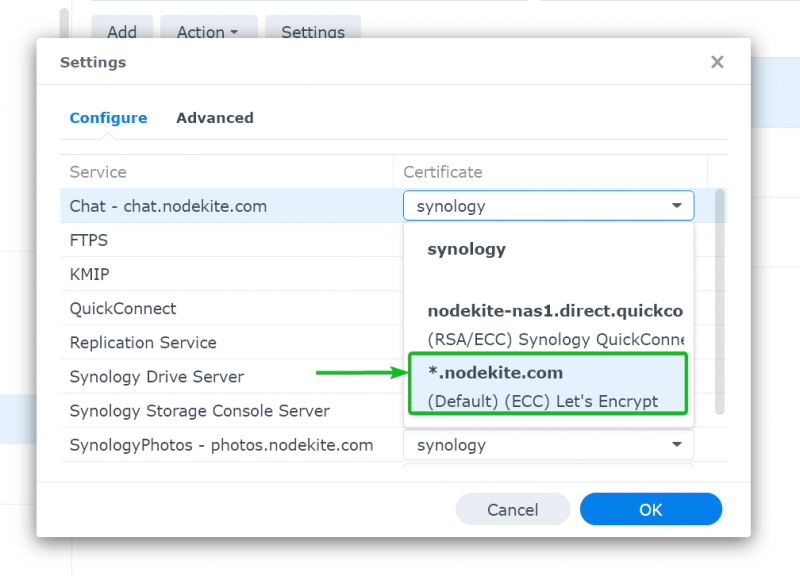
Na enak način izberite Let’s Encrypt SSL certifikat za vse nameščene spletne storitve vašega Synology NAS in kliknite »V redu«.
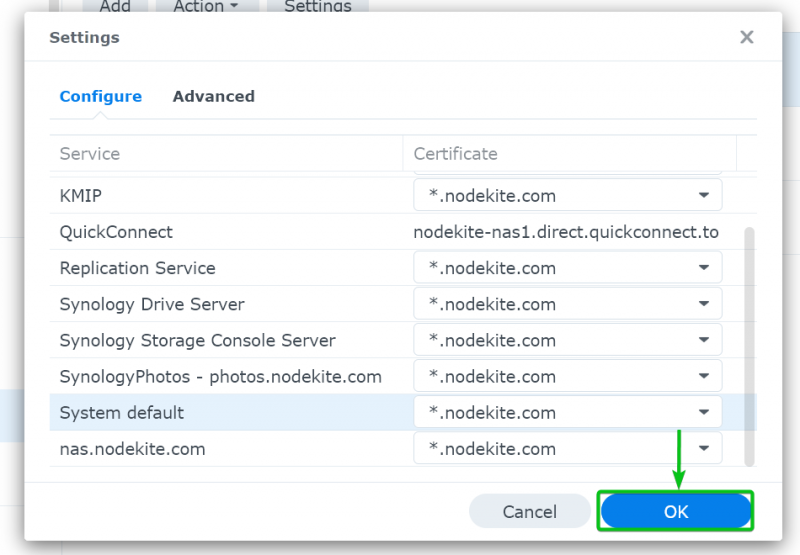
Kliknite »Da«.
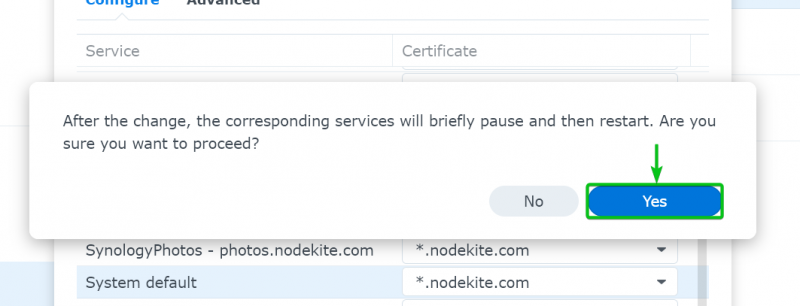
Spremembe se izvajajo. Za dokončanje traja nekaj sekund.
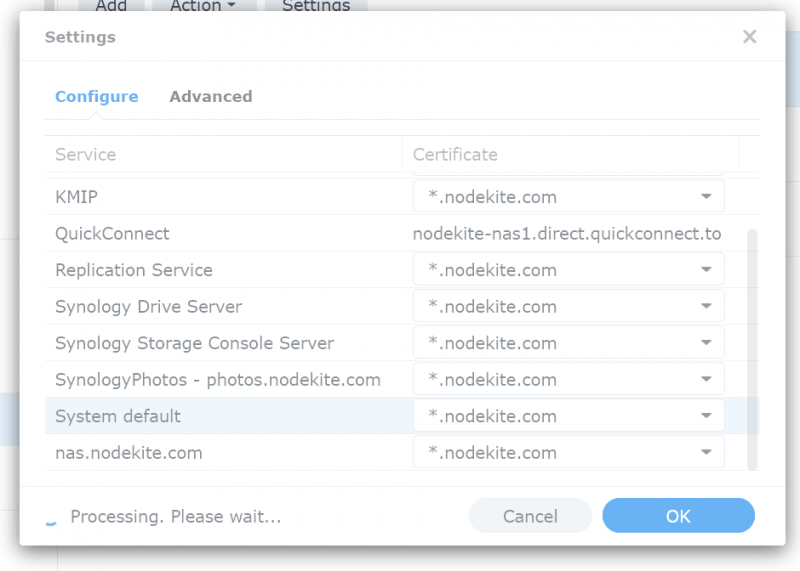
Ko je potrdilo Let’s Encrypt SSL uporabljeno za vse spletne storitve vašega Synology NAS, osvežite spletno stran in vaš spletni vmesnik DSM 7 bi moral uporabljati potrdilo Let’s Encrypt SSL.
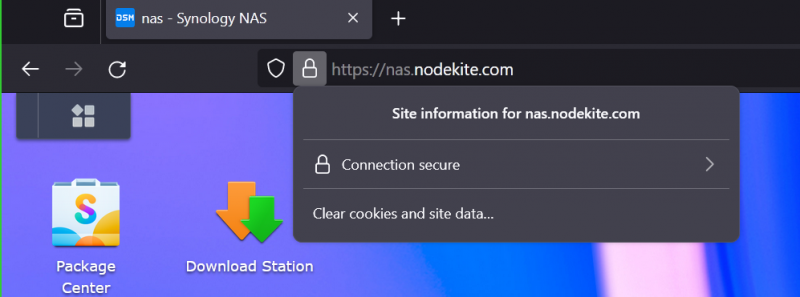
Konfiguracija Synology NAS za samodejno podaljšanje potrdila Let’s Encrypt SSL z uporabo Acme.sh
Če želite konfigurirati Synology NAS za samodejno obnovitev potrdila Let’s Encrypt SSL, se pomaknite do Nadzorna plošča > Razporejevalnik opravil iz spletnega vmesnika DSM 7.
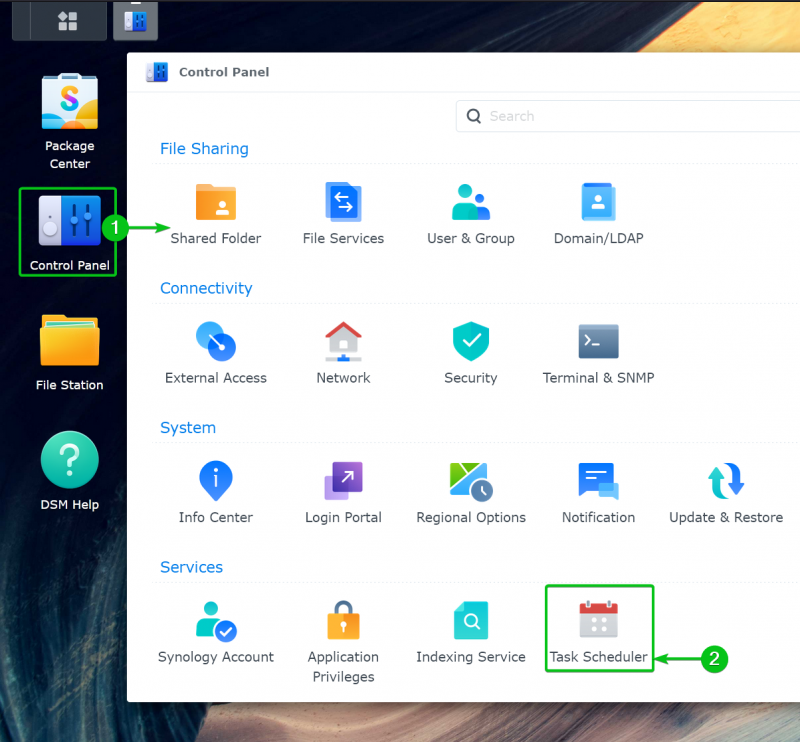
V razporejevalniku opravil kliknite na Ustvari > Načrtovano opravilo > Uporabniško določen skript .
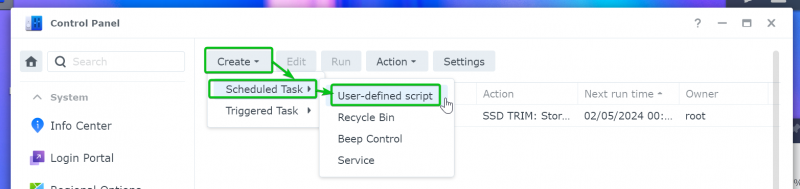
Na zavihku »Splošno« v razdelku »Naloga« vnesite »Obnovi potrdila SSL«. [1] in v spustnem meniju »Uporabnik« izberite »certadmin«. [2] .

Na zavihku »Razpored« izberite »Zaženi na naslednji datum« [1] in v spustnem meniju »Ponovi« izberite »Ponovi mesečno«. [2] .
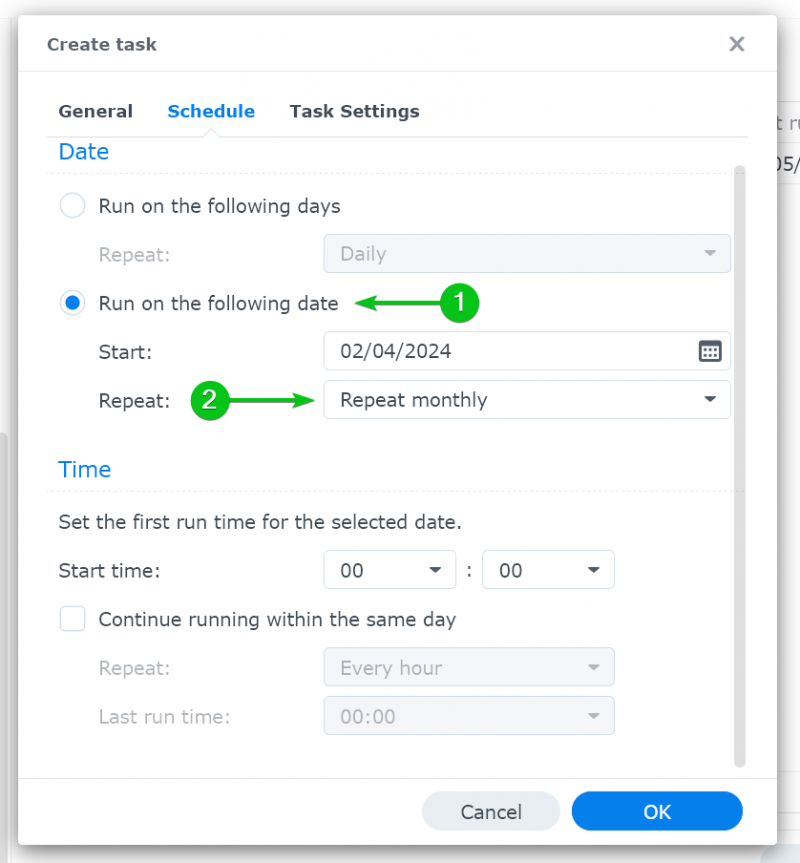
Pomaknite se do zavihka »Nastavitve opravil«, v razdelek »Uporabniško določen skript« vnesite naslednji ukaz [1] , in kliknite »V redu« [2] .
/usr/local/share/acme.sh/acme.sh –renew –server letsencrypt -d “*.nodekite.com” –home /usr/local/share/acme.sh
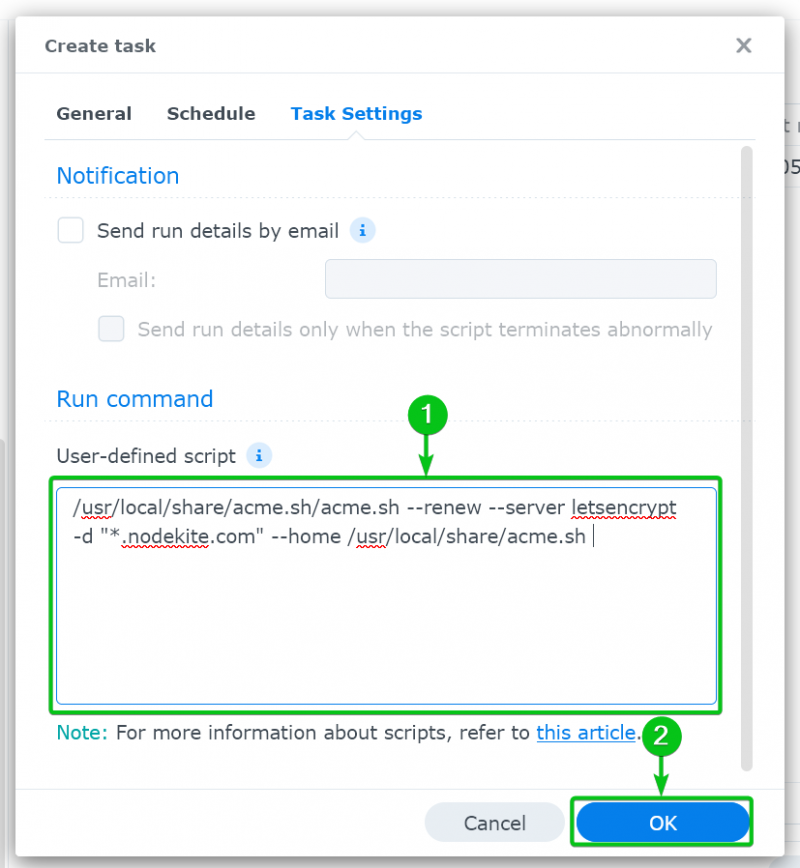
Treba je ustvariti novo nalogo. Naloga »Obnovi potrdila SSL« se bo izvajala vsak mesec in poskrbela, da bo potrdilo Let's Encrypt SSL obnovljeno, preden poteče.
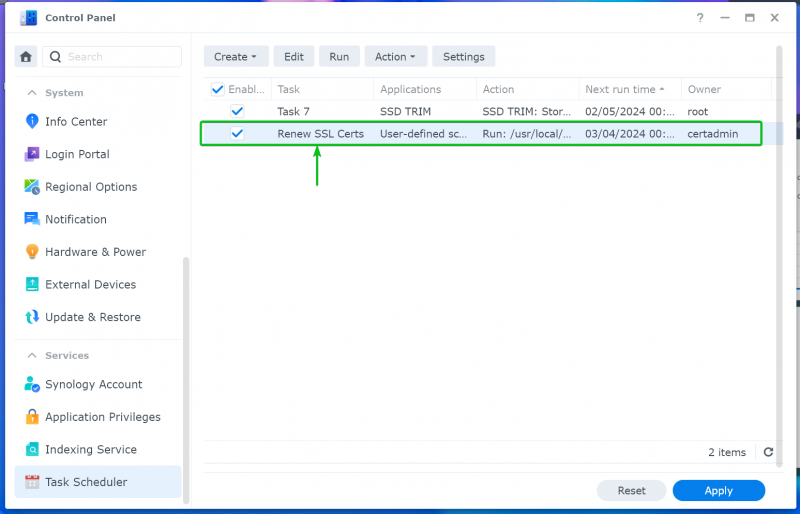
Zaključek
V tem članku smo vam pokazali, kako namestite in uporabite odjemalca ACME »acme.sh« za ustvarjanje potrdila Let's Encrypt SSL prek izziva DNS-01 na vašem Synology NAS. Pokazali smo vam tudi, kako namestite ustvarjeno potrdilo Let’s Encrypt SSL na vaš Synology NAS in konfigurirate spletne storitve vašega Synology NAS za njegovo uporabo. Nazadnje smo vam pokazali, kako konfigurirati načrtovano nalogo na Synology NAS za samodejno obnovitev potrdila Let’s Encrypt SSL, preden poteče.